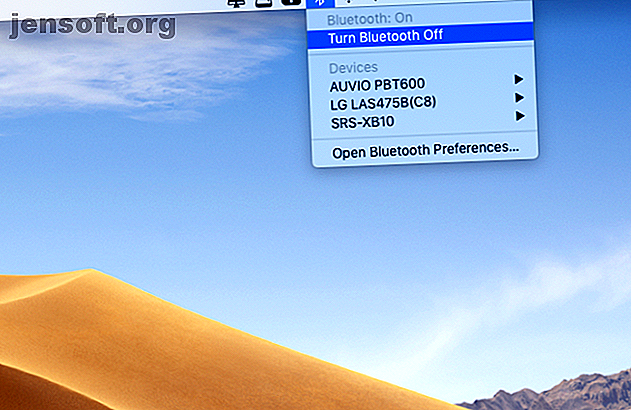
Devi mettere il tuo MacBook in modalità aereo?
Annuncio pubblicitario
Ogni volta che stai per decollare su un aereo, senti l'avvertimento: "I tuoi dispositivi elettronici portatili devono essere impostati in modalità aereo fino a nuovo avviso".
Sai già cosa fare con il tuo smartphone: è disponibile una semplice modalità aereo su Android e iOS. E il tuo MacBook?
Un MacBook è un dispositivo elettronico ed è sicuramente portatile, quindi potresti essere perplesso sull'usarlo mentre sei in volo. Dal momento che non esiste alcuna impostazione della modalità aereo in macOS, significa che non devi fare nulla? E come si imposta manualmente un MacBook in modalità aereo?
È tempo di cancellare la confusione.
Cosa fa la modalità aereo?
Innanzitutto, chiariamo cosa fa la modalità aereo e perché esiste. Su un iPhone, ad esempio, l'impostazione della modalità aereo disabilita i seguenti servizi:
- Cellulare: questo impedisce al telefono di comunicare con le torri cellulari a terra.
- Wi-Fi: disconnette il dispositivo da tutte le reti Wi-Fi e gli impedisce di cercare reti.
- Bluetooth: disabilita tutti i dispositivi Bluetooth a cui è collegato il telefono (AirPods, ad esempio). Il telefono inoltre interrompe la ricerca di questi dispositivi.
- GPS: impedisce al dispositivo di ricevere segnali dal satellite.
La ragione per cui la modalità aereo è stata inizialmente introdotta è che tutti questi servizi trasmettono e / o ricevono segnali radio a più frequenze diverse. I segnali possono potenzialmente interferire con il sistema radio degli aerei e le torri a terra.
Finora, non ci sono prove che i segnali radio emessi da dispositivi elettronici rappresentino una minaccia più grave di un fastidioso rumore sulla radio dell'aeromobile. In teoria, tuttavia, anche quel rumore potrebbe distrarre il pilota o impedire loro di ottenere informazioni critiche.
Il sistema di segnalazione della sicurezza aerea registra alcuni incidenti in cui i dispositivi dei passeggeri avrebbero causato interferenze radio-statiche e persino malfunzionamenti del sistema di bussola. Questa è una ragione sufficiente perché l'industria rispetti la regola.
Devi mettere il tuo MacBook in modalità aereo?
Quindi non è un problema per te mettere il tuo iPhone in modalità aereo Tutto ciò che devi sapere sulla modalità aereo per iPhone e iPad Tutto ciò che devi sapere sulla modalità aereo per iPhone e iPad Il tuo telefono si ricarica più velocemente in modalità aereo? La tua sveglia funzionerà ancora? Puoi usare il Bluetooth? Ecco cosa devi sapere. Leggi di più . Ma con il tuo MacBook, diventa più complicato.
Poiché la modalità aereo per smartphone disabilita il Wi-Fi, il Bluetooth e il GPS, che, a parte il GPS, sono disponibili anche su un MacBook, supponeresti che rappresentino anche un rischio. Tuttavia, il principale colpevole di ogni possibile interferenza è la radio GSM / 3G. Il suo segnale è molto più potente di quelli emessi dalle radio Wi-Fi e Bluetooth e ricevuti dal GPS.
E i MacBook semplicemente non ce l'hanno.
L'impostazione della modalità aereo su iOS e Android disabilita tutte le radio presenti nel tuo dispositivo perché è più semplice e sicura della raccolta e della scelta. Ma la verità è che i segnali radio emessi dal tuo laptop sono troppo deboli per causare qualsiasi tipo di problema.
Normative sulla modalità aereo e laptop
Nel 2013 la Federal Aviation Administration degli Stati Uniti ha consentito l'uso in volo di Wi-Fi e Bluetooth, a condizione che il vettore fornisca Wi-Fi. In un aggiornamento delle linee guida del 2013, l'Agenzia europea per la sicurezza aerea ha designato smartphone, tablet ed ereader come dispositivi elettronici, senza menzionare alcun laptop.
Quindi, dal punto di vista legale, non sembra essere necessario mettere il tuo MacBook in modalità aereo. Tuttavia, disattivare Bluetooth e Wi-Fi può aiutarti a risparmiare la carica della batteria, che è vitale quando hai bisogno del tuo laptop per durare per l'intero volo.
I MacBook non hanno un vero chip GPS come il tuo telefono. Invece, i servizi di localizzazione utilizzano le reti Wi-Fi vicine per capire la tua posizione. Ciò influisce sulla carica della batteria solo quando un'app la sta utilizzando attivamente. Se hai un'app che cerca costantemente di individuare la tua posizione, come uno strumento meteo che viene eseguito nella barra dei menu, puoi chiudere l'app o disattivare i servizi di localizzazione.
Modalità aereo su Mac: disabilita Wi-Fi e Bluetooth
Disattivare Wi-Fi e Bluetooth su un MacBook è semplice. Ti guideremo attraverso questo nel caso in cui non sei sicuro:
- Fai clic sull'icona Bluetooth nella barra dei menu in alto e scegli Disattiva Bluetooth per disabilitarlo.
- Successivamente, fai clic sull'icona Wi-Fi accanto ad essa e scegli Disattiva Wi-Fi .
- Se non vedi una o entrambe queste icone, probabilmente le hai nascoste. In questo caso, dovrai andare sul logo Apple> Preferenze di Sistema . Selezionare Bluetooth o Rete per disattivarli dal pannello.

Questo è tutto. E mentre ci sei, puoi anche chiudere tutte le app che hai in esecuzione nella barra dei menu. Normalmente non usano molte risorse di sistema, ma quando si desidera conservare quanta più energia possibile, è necessario chiudere tutto ciò che non si utilizza.
Per uscire da un'app in esecuzione nella barra dei menu, trova l'icona delle impostazioni e fai clic su di essa. Le impostazioni di solito includono un'opzione Esci .
Disabilita i servizi di localizzazione
Quindi, ecco come è possibile disabilitare i servizi di localizzazione:
- Vai a Preferenze di Sistema > Sicurezza e Privacy .
- Apri la scheda Privacy e seleziona Servizi di localizzazione a sinistra.
- Qui vedrai una casella Abilita servizi di localizzazione selezionata e l'elenco delle app che usano la tua posizione. Sia la casella di controllo che l'elenco appaiono disabilitati fino all'autenticazione.
- Per apportare modifiche, fai clic sul lucchetto nell'angolo in basso a sinistra. Inserisci la tua password utente e premi Invio o fai clic sul pulsante Sblocca .
- Deseleziona la casella di controllo Abilita servizi di localizzazione .
- Fare clic sull'icona del lucchetto per salvare le modifiche.

Se per qualche motivo non desideri disattivare completamente i servizi di localizzazione, puoi negare a tutte le app l'accesso ad esso. In questo modo, la funzionalità di localizzazione del tuo MacBook non riceverà alcun segnale. Ecco come lo fai:
- Proprio come prima, vai su Preferenze di Sistema > Sicurezza e Privacy > Privacy> Servizi di localizzazione .
- Fai clic sull'icona del lucchetto nell'angolo in basso a sinistra.
- Inserisci la password e fai clic su Sblocca . L'elenco delle app che utilizzano i servizi di localizzazione dovrebbe essere attivo ora.
- Scorri verso il basso l'elenco e deseleziona tutte le caselle di controllo.
- Fare di nuovo clic sul lucchetto per salvare e proteggere con password le modifiche.
Abbiamo coperto di più sulla sicurezza della posizione di macOS Perché macOS High Sierra tiene traccia della tua posizione? (E dovresti preoccuparti?) Perché macOS High Sierra tiene traccia della tua posizione? (E dovresti essere preoccupato?) MacOS High Sierra tiene traccia della tua posizione per una funzione chiamata Posizioni significative. Cosa fa questo e dovrebbe preoccuparti? Leggi di più se sei curioso.
Seguendo i passaggi precedenti, essenzialmente imposterai il tuo MacBook in modalità aereo. Tieni presente che, indipendentemente dalle impostazioni, non sarai in grado di utilizzare il laptop durante il taxi, il decollo e l'atterraggio. L'equipaggio di cabina ti chiederà di riporlo fino a che non sarai ad un'altitudine sicura.
Modalità aereo MacBook: non necessario ma pratico
Per rispondere alla domanda originale: no, non devi davvero mettere il tuo MacBook in modalità aereo. Ma potresti anche, perché consente di risparmiare la batteria. Inoltre, elimina ogni possibilità (per quanto sottile) che il tuo MacBook si rovini con i macchinari complessi che mantengono il tuo aereo in aria.
Quindi alla fine è la tua chiamata. Puoi semplicemente tenere tutto acceso o disabilitare i servizi che non utilizzerai comunque. Dopotutto, il Wi-Fi in volo non vale sempre la pena. Vale la pena il Wi-Fi in volo? Cosa sapere prima di sprecare soldi su di esso Vale la pena il Wi-Fi in volo? Cosa sapere prima di sprecare soldi su di esso Altre compagnie aeree stanno iniziando a offrire Wi-Fi in volo, ma vale la pena di prezzi così esorbitanti? Ecco cosa devi sapere. Maggiori informazioni e il Wi-Fi gratuito non funziona quasi mai.
Ulteriori informazioni su: Bluetooth, GPS, Mac, Mac Suggerimenti, Viaggi.

